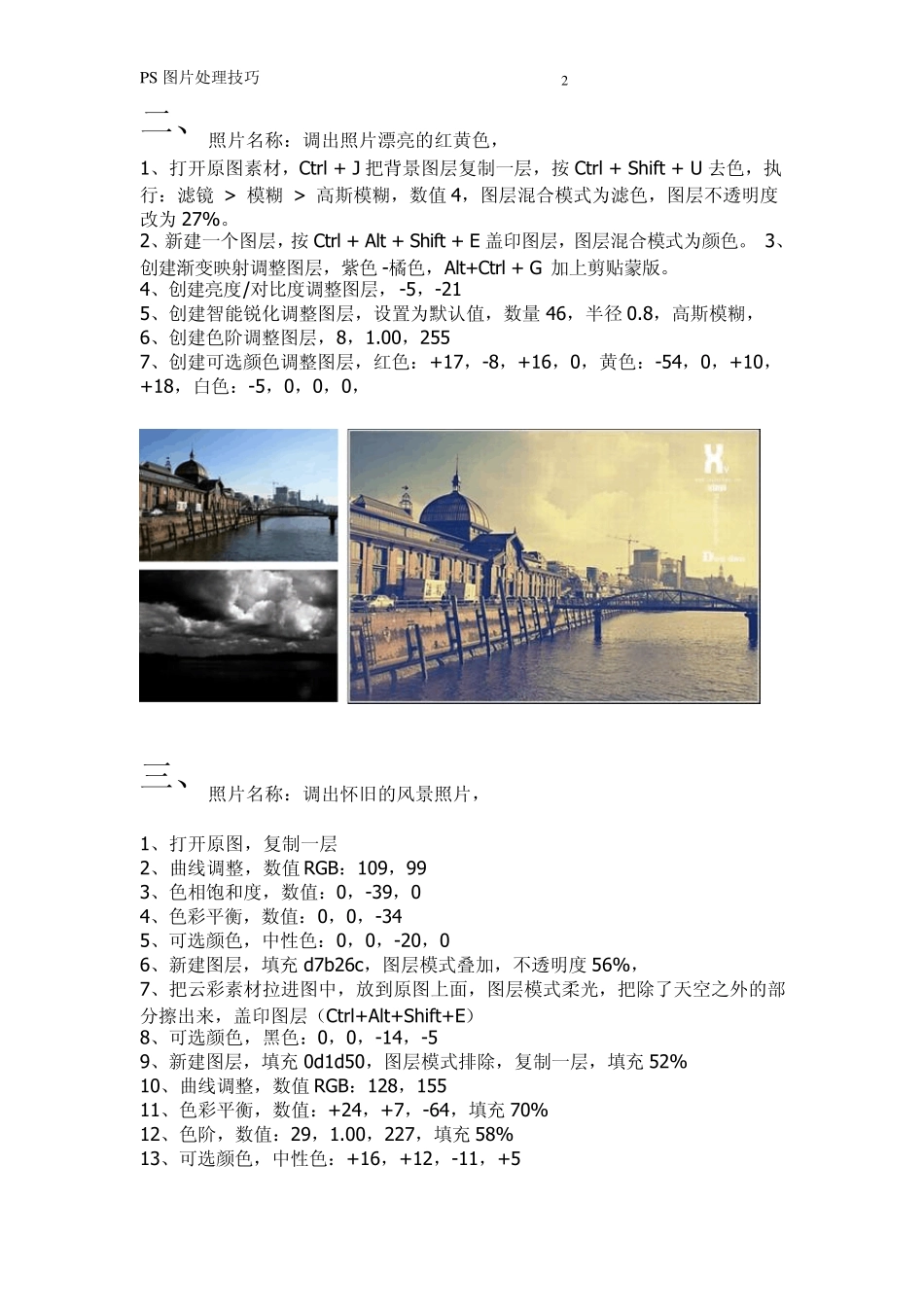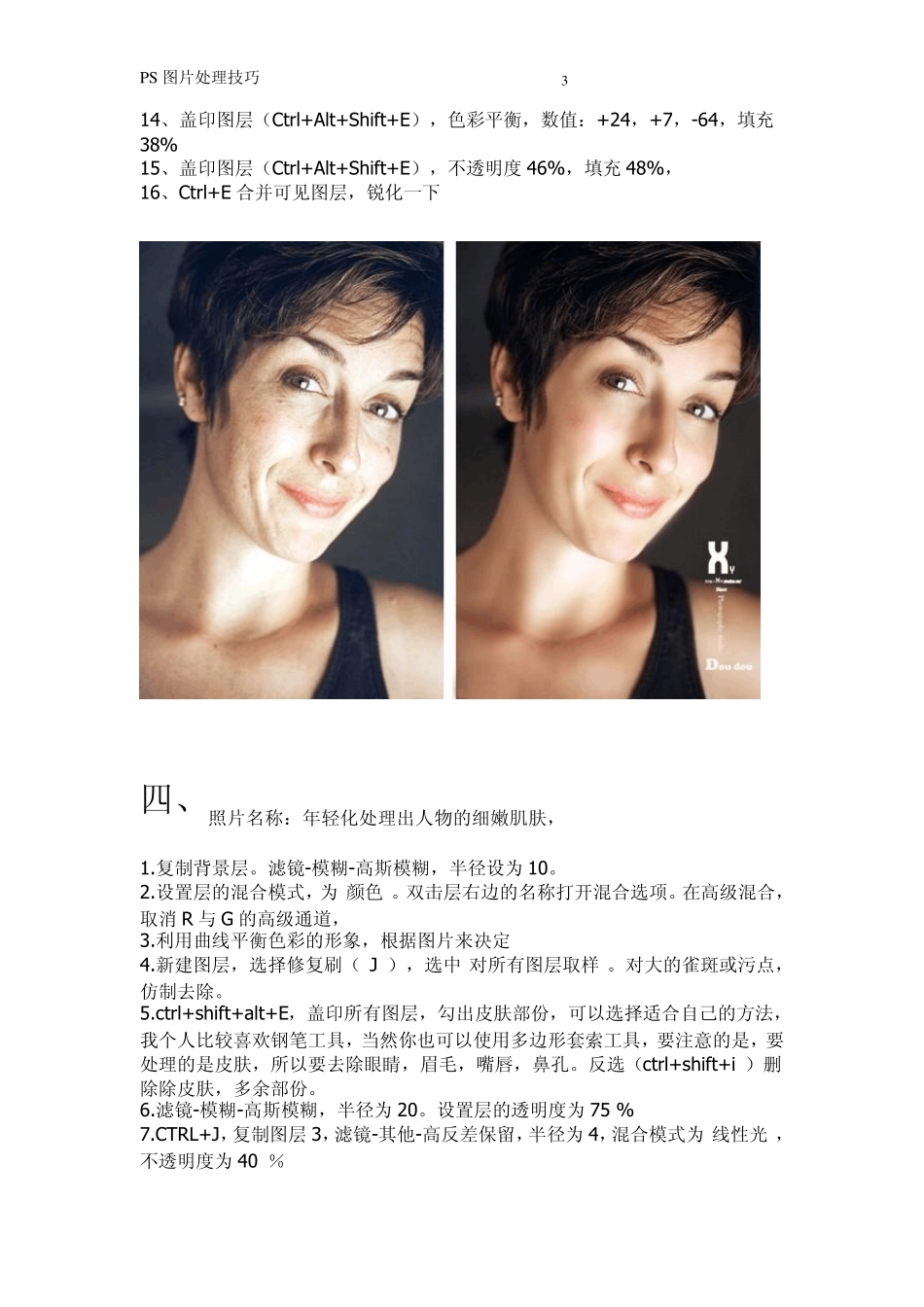PS 图片处理技巧 1 PS 图片处理技巧 一、照片名称:调出照片柔和的蓝黄色-简单方法, 1、打开原图素材,按 Ctrl + J 把背景图层复制一层,点通道面板,选择蓝色通道,图像 > 应用图像,图层为背景,混合为正片叠底,不透明度 50%,反相打钩, 2、回到图层面板,创建曲线调整图层,蓝通道: 44,182,红通道:89,108 3、新建一个图层,填充黑色,图层混合模式为正片叠底,不透明度为 60%,选择椭圆选框工具选区中间部分,按 Ctrl + Alt + D 羽化,数值为 70,然后按两下Delete 键删除,再打上文字,完成最终效果。 PS 图片处理技巧 2 二、照片名称:调出照片漂亮的红黄色, 1、打开原图素材,Ctrl + J 把背景图层复制一层,按 Ctrl + Shift + U 去色,执行:滤镜 > 模糊 > 高斯模糊,数值 4,图层混合模式为滤色,图层不透明度改为 27%。 2、新建一个图层,按 Ctrl + Alt + Shift + E 盖印图层,图层混合模式为颜色。 3、创建渐变映射调整图层,紫色 -橘色,Alt+Ctrl + G 加上剪贴蒙版。 4、创建亮度/对比度调整图层,-5,-21 5、创建智能锐化调整图层,设置为默认值,数量 46,半径 0.8,高斯模糊, 6、创建色阶调整图层,8,1.00,255 7、创建可选颜色调整图层,红色:+17,-8,+16,0,黄色:-54,0,+10,+18,白色:-5,0,0,0, 三、照片名称:调出怀旧的风景照片, 1、打开原图,复制一层 2、曲线调整,数值 RGB:109,99 3、色相饱和度,数值:0,-39,0 4、色彩平衡,数值:0,0,-34 5、可选颜色,中性色:0,0,-20,0 6、新建图层,填充 d7b26c,图层模式叠加,不透明度 56%, 7、把云彩素材拉进图中,放到原图上面,图层模式柔光,把除了天空之外的部分擦出来,盖印图层(Ctrl+Alt+Shift+E) 8、可选颜色,黑色:0,0,-14,-5 9、新建图层,填充 0d1d50,图层模式排除,复制一层,填充 52% 10、曲线调整,数值 RGB:128,155 11、色彩平衡,数值:+24,+7,-64,填充 70% 12、色阶,数值:29,1.00,227,填充 58% 13、可选颜色,中性色:+16,+12,-11,+5 PS 图片处理技巧 3 14、盖印图层(Ctrl+Alt+Shift+E),色彩平衡,数值:+24,+7,-64,填充38% 15、盖印图层(Ctrl+Alt+Shift+E),不透明度 46%,填充 48%, 16、Ctrl+E 合并可见图层,锐化一下 四、照片名称:年轻化处理出人物的细嫩肌肤, 1.复制背景层。滤镜-模糊-...